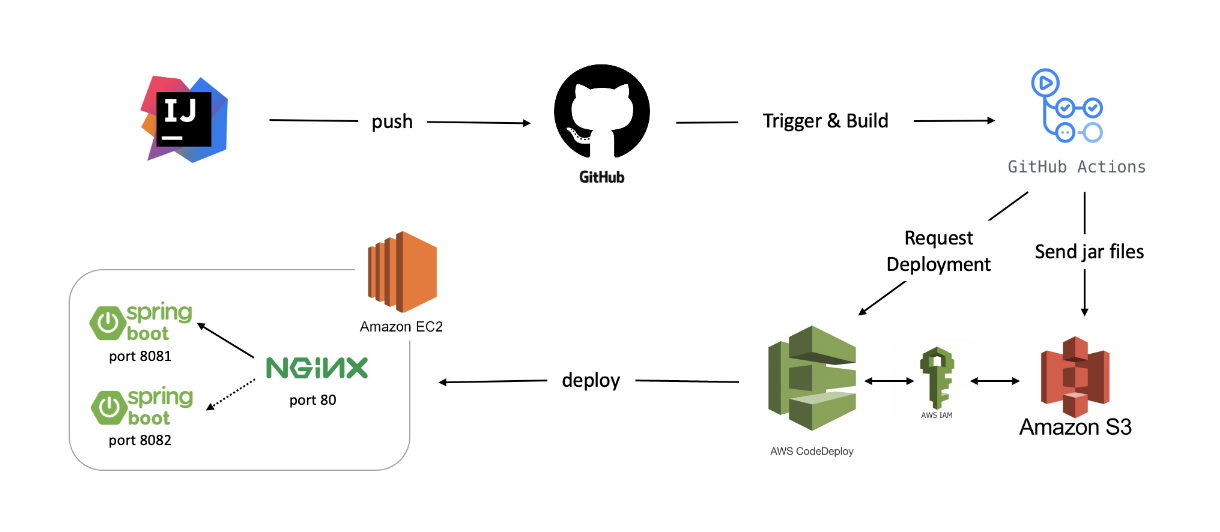CI/CD 란?
애플리케이션 개발 단계부터 배포 때까지 이 모든 단계들을 자동화를 통해 조금 더 효율적이고 빠르게 사용자에게 빈번이 배포할 수 있도록 만드는 것을 말합니다.
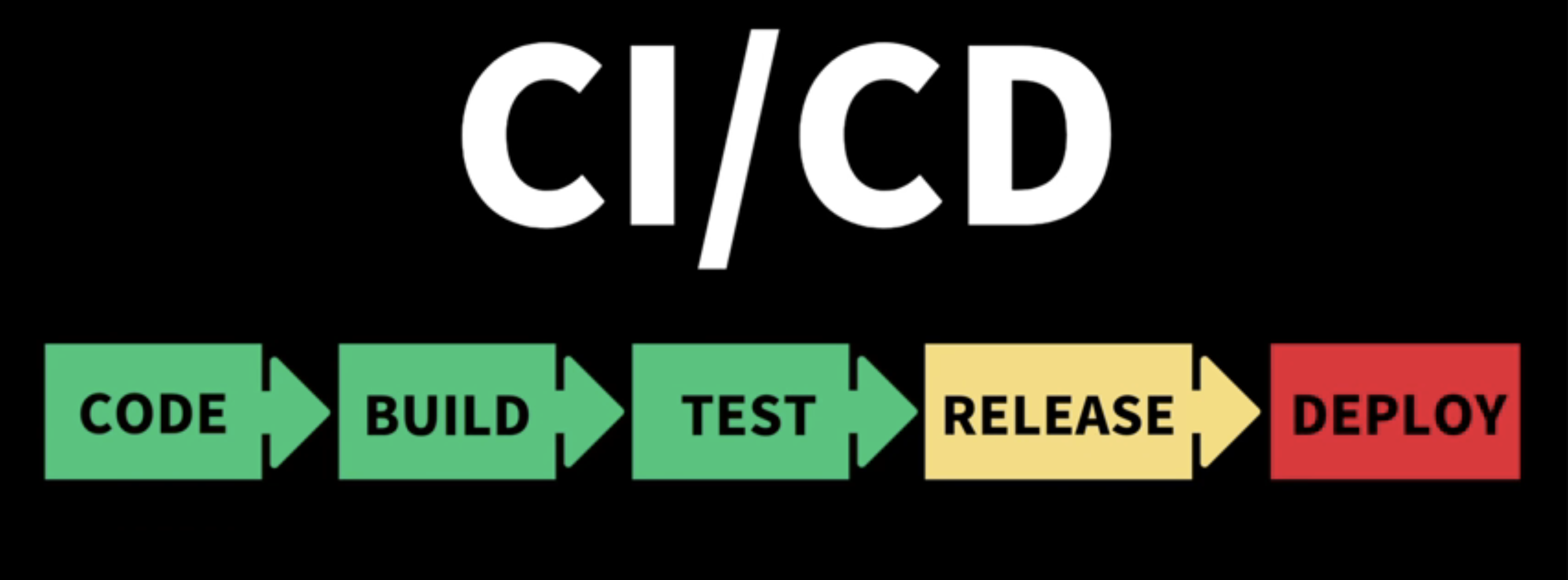
CI (Continuous Integration) : 지속적 통합
git에 주기적으로 빈번하게 merge가 되면 자동으로 build와 test가 수행되어 안정적인 배포 파일을 만드는 과정을 말합니다.
CI의 규칙- 모든 소스코드가 살아있고 (현재 실행되고) 누구든 현재의 소스에 접근할 수 잇는 단일 지점을 유지할 것
- 빌드 프로세스를 자동화해서 누구든 소스로부터 시스템을 빌드하는 단일 명령어를 사용할 수 있게 할 것
- 테스팅을 자동화해서 단일 명령어로 언제든지 시스템에 대한 건전한 테스트 수트를 실행할 수 있게 할 것
- 누구나 현재 실행 파일을 얻으면 지금까지 가장 완전한 실행 파일을 얻었다는 확신을 하게 할 것
- 코드 변경사항을 주기적으로 빈번하게 merge 해야한다. (최대한 작은 단위로 나누어서 개발, 통합하는 것이 중요하다.)
- 통합을 위한 단계인 build, test, merge의 자동화 (by. 스크립트)
CI의 장점
빈번한 merge로 인해 conflict가 줄어들어서 개발 생산성이 향상될 수 있습니다.
또한 merge를 할 때마다 build와 test가 자동으로 수행되므로 문제가 발생하면 빠르게 발견하고 수정할 수 있습니다.
테스트가 필수적이어서 코드의 퀄리티가 향상됩니다.
CD (Continuous Delivery / Deployment) : 지속적인 제공 / 배포
Continuous Delivery는 CI 과정을 거친 소스코드를 레포지토리에 자동으로 반영하는 단계입니다.
Continuous Deployment는 애플리케이션을 배포하는 작업을 자동화하여, 변경 사항을 적용한 후 짧은 시간 내에 사용자가 새로운 버전의 애플리케이션을 사용할 수 있도록 합니다.
GitHub Actions의 workflow로 보는 CI/CD 과정
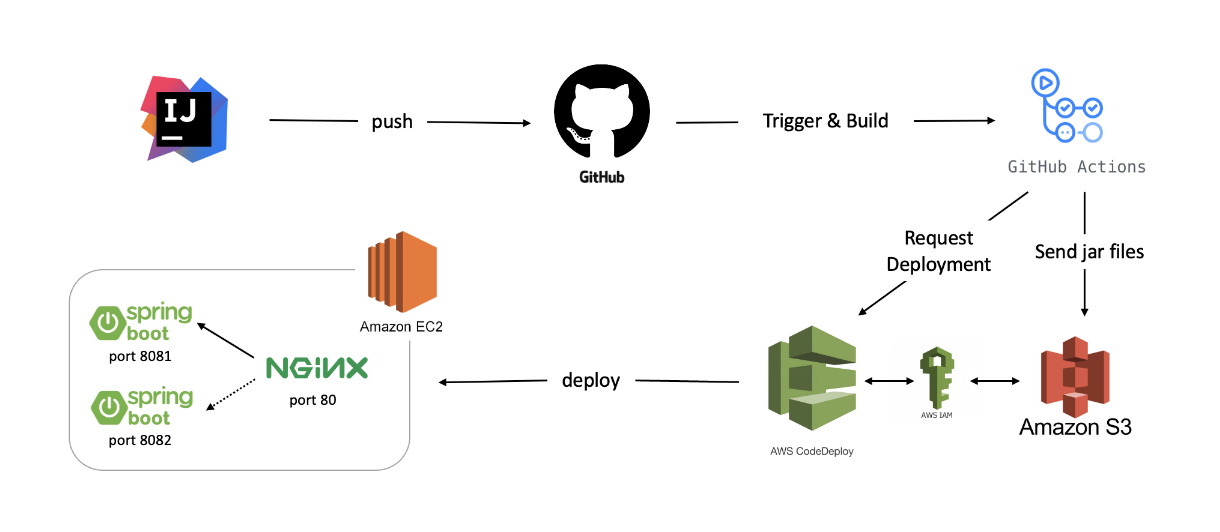
GitHub Actions를 사용하여 CI를 구현하였고, AWS의 S3와 CodeDeploy, Nginx를 사용하여 CD를 구현하였습니다.
Github Actions를 사용하기 위해, 아래 빨간색으로 표시해놓은 버튼을 클릭하여 빌드 관련 Workflow를 프로젝트의 workflow.yml 파일에 작성합니다.
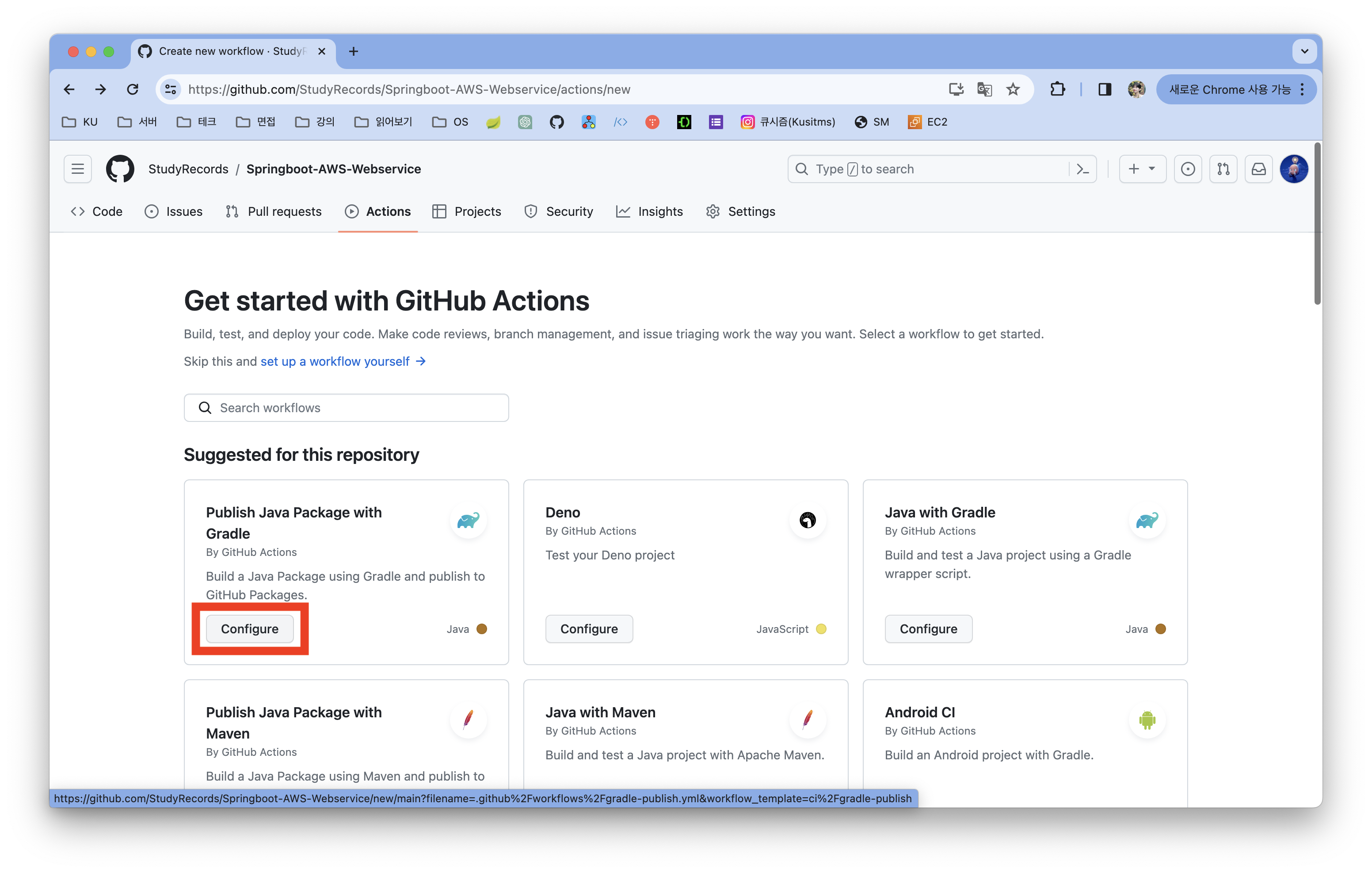
env:
S3_BUCKET_NAME: springboot-springboot-build
PROJECT_NAME: Springboot-AWS-Webservice
CODE_DEPLOY_APP_NAME: springboot-aws-webservice
CODE_DEPLOY_GROUP_NAME: springboot-aws-webservice-groupenv:: 자주 사용되는 값을 환경변수로 지정합니다. (이름:값)
name: Springboot-AWS-Webservice
on:
push:
branches: 'main'name:: GitHub Actions에서 보여질 workflow의 이름을 적습니다. 저는 프로젝트의 이름과 동일하게 적었습니다.on:: 이벤트를 지정합니다. 저는 main 브랜치로 push될 때마다 job이 수행되도록 하였습니다.
(이벤트 ex. main 브랜치로 머지, 커밋을 푸쉬, 누군가 이슈를 열 때 마다 등등)
jobs:
build:
runs-on: ubuntu-latest
permissions:
contents: read
packages: writejobs: build:: 지정한 이벤트가 발생했을 때 수행할 일들(workflows)을 지정해줍니다. 저는 build를 지정해 주었습니다.
지정한 이벤트가 발생하면workflow.yml에 정의된 각각의 job들은 병렬적으로 수행됩니다.
(job ex. build, test, slack으로 알림 설정 등등)runs-on:: 해당 GitHub Actions 스크립트가 작동할 OS 환경을 지정합니다.permissions:: 파일 및 패키지에 대한 권한을 설정합니다.steps:: 순차적으로 수행되어야 하는 job들의 step을 명시해줄 수 있습니다.
이름(name)과 실행내용을 나열해서 작성한다.
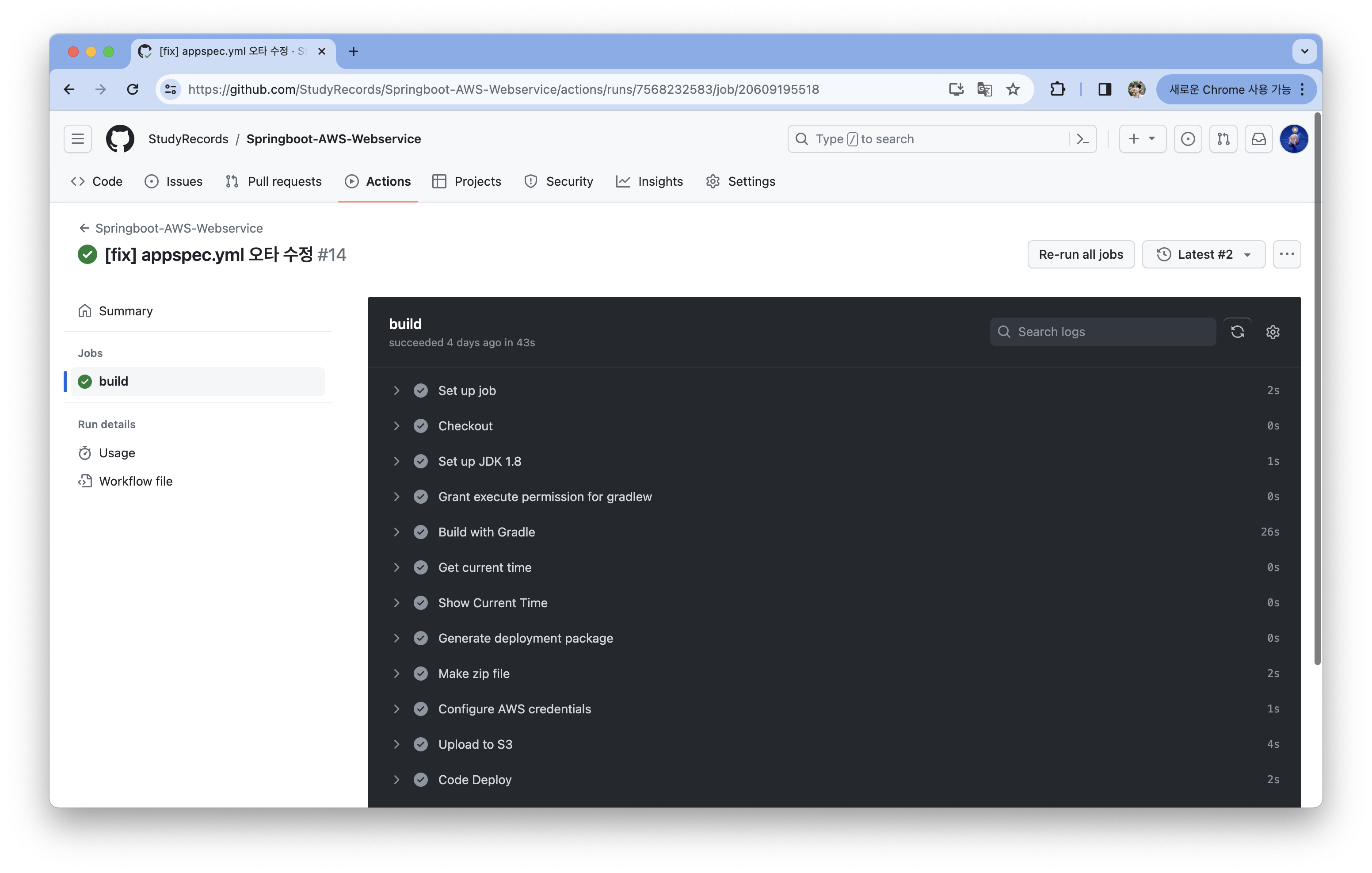 왼쪽의 체크표시가 붙은 채로 나열된 것들이 각 step들의 이름입니다.
왼쪽의 체크표시가 붙은 채로 나열된 것들이 각 step들의 이름입니다.
steps:
- name: Checkout
uses: actions/checkout@v3
- name: Set up JDK 1.8
uses: actions/setup-java@v3
with:
java-version: '8'
distribution: 'temurin'-
프로젝트의 코드를 ckeckout 합니다.
uses: actions/checkout@v3: 공개적으로 open된 액션을 사용하였습니다. -
GiHub Action이 실행될 OS에 Java를 설치합니다. (프로젝트의 자바 버전과 일치해야 합니다.)
- name: Grant execute permission for gradlew
run: chmod +x gradlew
shell: bash
- name: Build with Gradle
run: ./gradlew clean -x test build
shell: bash- gradle wrapper를 실행할 수 있도록 실행 권한 (+x)을 줍니다.
./gradlew를 실행하기 위함입니다. - gradle wrapper를 통해 해당 프로젝트를 build 합니다.
- name: Get current time
uses: 1466587594/get-current-time@v2
id: current-time
with:
format: YYYY-MM-DDTHH-mm-ss
utcOffset: "+09:00"
- name: Show Current Time
run: echo "CurrentTime=${{steps.current-time.outputs.formattedTime}}"
shell: bash- action의 기준이 UTC이므로 한국시간인 KST로 진행 하기 위해 offset에 +09:00 를 해줍니다.
- 현재 시간을 출력합니다.
- name: Generate deployment package
run: |
mkdir -p before-deploy
cp scripts/*.sh before-deploy/ # jar파일을 실행시킬 수 있는 deploy.sh파일
cp appspec.yml before-deploy/
cp build/libs/*.jar before-deploy/
cd before-deploy && zip -r before-deploy *
cd ../ && mkdir -p deploy
mv before-deploy/before-deploy.zip deploy/$PROJECT_NAME.zip
shell: bash
- name: Make zip file
run: zip -r ./$PROJECT_NAME.zip .
shell: bash- 스크립트 및 JAR 파일을 포함하고 있는 배포 패키지(
{PROJECT_NAME}.zip)를 생성합니다.- 스크립트, yml, jar 파일들을 before-deploy로 복사한 뒤에
- before-deploy 디렉토리 안에 있는 모든 파일과 서브디렉토리를 압축하여
before-deploy.zip라는 하나의 압축 파일을 생성합니다. - 해당 압축 파일을 deploy로 이동하고,
$PROJECT_NAME.zip로 이름을 변경합니다.
- 프로젝트 전체를 압축하여 zip 파일 생성
- deploy 폴더를
$PROJECT_NAME.zip로 압축합니다.
- deploy 폴더를
- name: Configure AWS credentials
uses: aws-actions/configure-aws-credentials@v1
with:
aws-access-key-id: ${{ secrets.AWS_ACCESS_KEY_ID }}
aws-secret-access-key: ${{ secrets.AWS_SECRET_ACCESS_KEY }}
aws-region: ap-northeast-2- AWS 인증 정보 설정
with:에 지정된 키 값을 사용하여 AWS에 접속을 진행합니다.
- name: Upload to S3
run: aws s3 cp --region ap-northeast-2 ./deploy/$PROJECT_NAME.zip s3://$S3_BUCKET_NAME/$PROJECT_NAME/$PROJECT_NAME.zip
- name: Code Deploy
run: aws deploy create-deployment --application-name $CODE_DEPLOY_APP_NAME --deployment-config-name CodeDeployDefault.AllAtOnce --deployment-group-name $CODE_DEPLOY_GROUP_NAME --s3-location bucket=$S3_BUCKET_NAME,bundleType=zip,key=$PROJECT_NAME/$PROJECT_NAME.zip
- 생성된 배포 패키지를 S3에 업로드
- deploy폴더에 있는
$PROJECT_NAME.zip파일을 복사하여 S3에 저장합니다. - 해당 zip 폴더에는 배포 자동화를 위한 스크립트, appspec.yml, jar 파일들이 들어있습니다.
- deploy폴더에 있는
- AWS CodeDeploy를 사용하여 S3에 있는 파일 배포
- CodeDeploy 애플리케이션의 배포 그룹에 새로운 배포를 생성하며, 지정된 S3 버킷의 압축 파일을 가져와서 해당 배포를 실행합니다.
Tool 소개
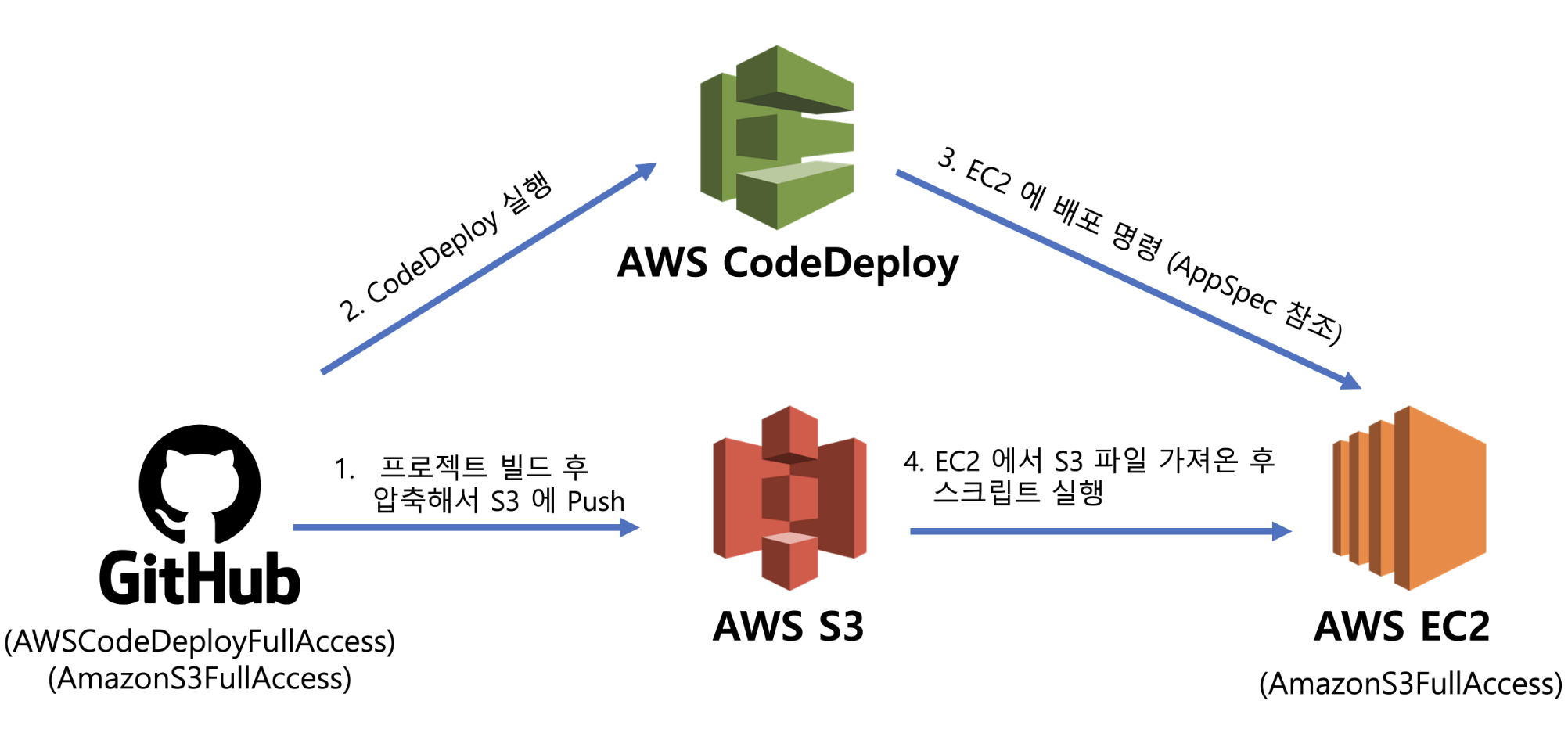
-
github actions
- 이벤트(push) 발생 시 자동 build와 test를 담당
-
AWS S3
- AWS에서 제공하는 일종의 파일 서버
- 배포할 Zip 파일이 모여있는 장소
- CodeDeploy에는 저장 기능이 없어서 Github Actions에서 빌드한 결과물을 받아서 CodeDeploy가 가져갈 수 있도록 보관하는 공간
-
AWS CodeDeploy
- AWS의 배포 서비스. 실제 배포를 담당한다.
- 오토 스케일링 그룹 배포, 블루 그린 배포, 롤링 배포, EC2 단독 배포 등 많은 기능을 지원한다.
👏🏻 GitHub Actions와 S3 연동하기
GitHub Actions에서 S3로 Jar 파일과 스크립트 파일 등을 전달하기 위해서는 둘을 연동해야 한다!
-
AWS Key 발급
:IAM-사용자 추가→AmazonS3FullAccess,AWSCodeDeployFullAccess권한을 추가하여 사용자를 생성한다. (엑세스 키 & 비밀 엑세스 키 꼭 저장, 기록해두기!!!) -
Github Actions에 AWS Key 등록
: 레포 settings - Secrets and variable - Actions -New repository secretAWS_ACCESS_KEY_ID : {IAM 엑세스 키 (ID)} AWS_SECRET_ACCESS_KEY : {IAM 비밀 엑세스 키}
👏🏻 S3와 CodeDeploy 연동하기
S3에서 CodeDeploy로 배포 패키지({PROJECT_NAME}.zip)를 전달하기 위해서는 둘을 연동해야 한다!
-
IAM -
역할 생성→ EC2, AmazonEC2RoleforAWSCodeDeploy 정책 선택 -
인스턴스에 IAM 역할을 적용 → 인스턴스 재부팅
IAM 사용자 🆚 역할
- 사용자 : AWS 서비스 외에 사용할 수 있는 권한 (ex. 로컬 PC, IDC서버 등)
→ GitHub Actions이 AWS 외부 서비스이므로 사용자를 사용해야 한다. - 역할 : AWS 서비스에만 할당할 수 있는 권한 (ex. EC2, CodeDeploy, SQS 등)